win11修改程序 安装位置 win11如何设置软件安装位置
更新时间:2024-10-13 12:05:05作者:xtang
Win11系统对于软件安装位置的设置相较于之前的版本有了一些改进,用户可以在安装软件时自定义安装路径,这样可以更灵活地管理硬盘空间。同时Win11还提供了一种新的功能,可以将已经安装的软件移动到其他盘符,这对于需要释放系统盘空间的用户来说非常实用。在Win11中,设置软件安装位置变得更加简单和灵活,让用户能够更好地管理自己的电脑。
win11怎么改变软件安装位置:
1、首先打开左下角开始菜单。
2、接着打开其中的“设置”。
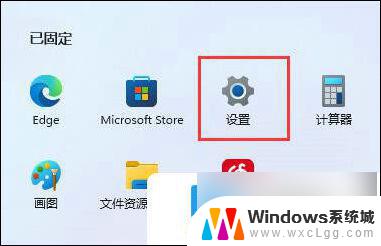
3、然后进入“存储”选项。
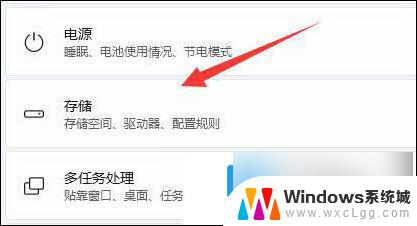
4、随后展开高级存储设置,打开“保存新内容的地方”。
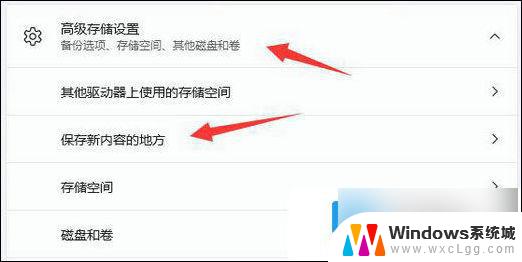
5、在其中修改新内容的保存路径。
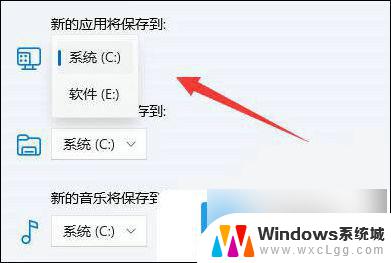
6、修改好之后,打开文件资源管理器,右键下载文件夹选择“属性”。
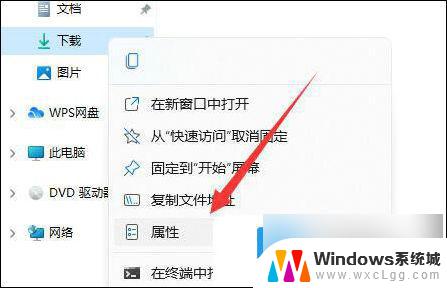
7、最后在“位置”里选择“移动”就能更改默认下载路径了。
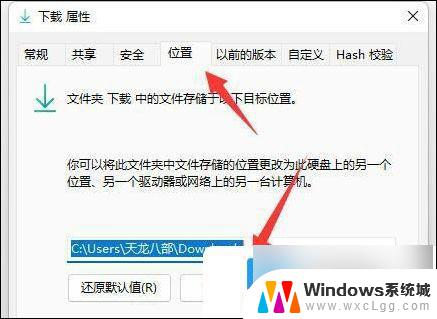
以上就是win11修改程序 安装位置的全部内容,还有不清楚的用户就可以参考一下小编的步骤进行操作,希望能够对大家有所帮助。
win11修改程序 安装位置 win11如何设置软件安装位置相关教程
-
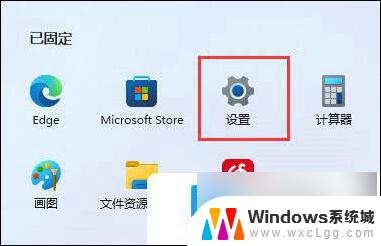 win11安装程序如何更改安装位置 Win11软件安装位置如何更改
win11安装程序如何更改安装位置 Win11软件安装位置如何更改2024-11-09
-
 win11修改已经安装的应用安装位置 Win11如何修改软件安装位置
win11修改已经安装的应用安装位置 Win11如何修改软件安装位置2025-01-16
-
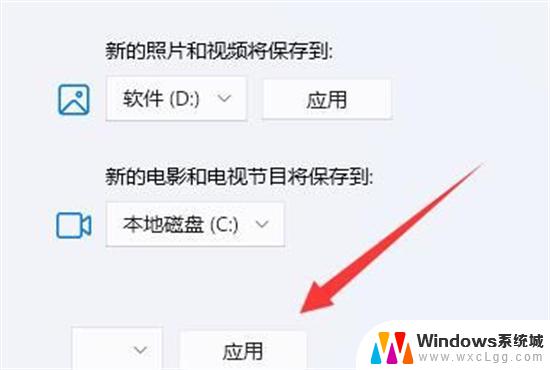 win11软件商店安装位置怎么更改 Win11商店安装位置修改方法
win11软件商店安装位置怎么更改 Win11商店安装位置修改方法2024-11-11
-
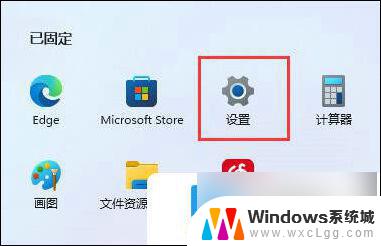 更改应用安装位置 win11 Win11更改软件安装位置步骤
更改应用安装位置 win11 Win11更改软件安装位置步骤2024-10-14
-
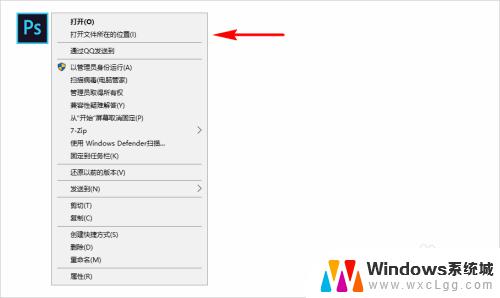 win11怎么看软件安装位置 电脑上软件安装目录查看方法
win11怎么看软件安装位置 电脑上软件安装目录查看方法2023-09-11
-
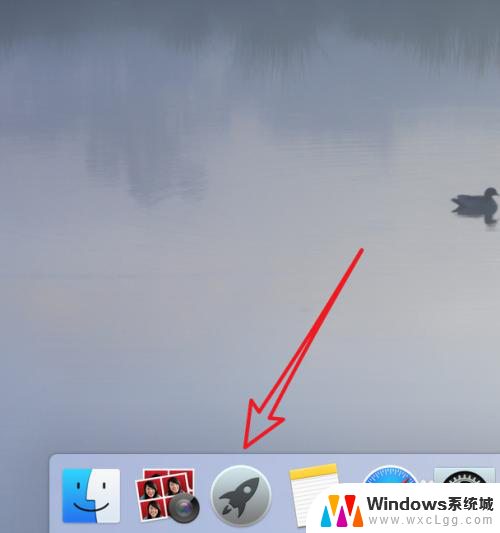 mac安装的软件在哪里 mac电脑安装后的程序存储位置
mac安装的软件在哪里 mac电脑安装后的程序存储位置2024-02-04
- win10更改默认安装位置 如何改变win10默认安装路径
- win10怎么找到安装的软件 如何找到Windows10中已安装软件的文件夹位置
- 怎么安装手机不让安装的软件 手机禁止安装软件设置方法
- win7 32位怎么安装 win7系统32位安装实用图文教程步骤
- win11安装共享打印机提示0000709 win11共享打印机提示0000709问题解决方法
- win11.net framework 3.5安装失败, win11netframework3.5安装不了怎么办
- win10系统怎么下载天正2006 天正CAD在Win10系统中安装步骤
- steam更新后游戏就需要重新安装 Steam重装不删除游戏
- windows10怎么安装windows7系统 Win10系统如何安装Win7双系统
- u盘下载win10系统安装教程 Win10系统U盘安装教程图解
系统安装教程推荐
- 1 steam更新后游戏就需要重新安装 Steam重装不删除游戏
- 2 显卡驱动打着黑屏 安装显卡驱动后显示器黑屏闪烁
- 3 win11怎么安装ie0 IE浏览器安装方法
- 4 每一台打印机都要安装驱动吗 打印机驱动安装步骤
- 5 笔记本下载怎么下载到d盘 怎样让电脑软件默认安装到D盘
- 6 台式电脑wifi适配器驱动安装失败 WLAN适配器驱动程序问题解决方法
- 7 装了office为啥桌面没有图标 office安装完成后桌面没有office图标怎么办
- 8 win11全新安装提示不符合最低要求 win11安装最低要求
- 9 win11加了硬盘怎么设置 Windows 11系统如何在新硬盘上进行安装和配置
- 10 win11上运行安卓app Win11安卓应用程序下载安装教程